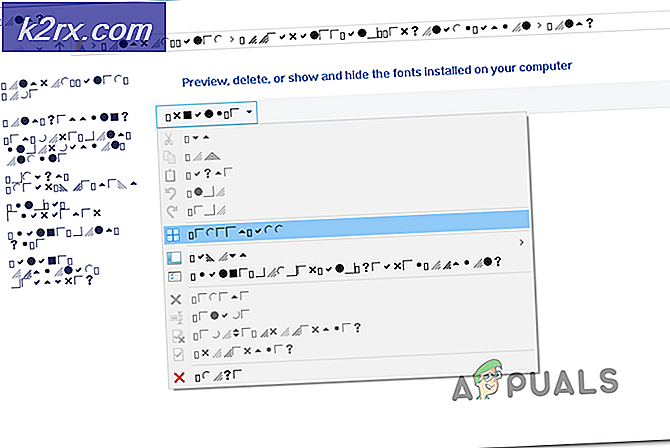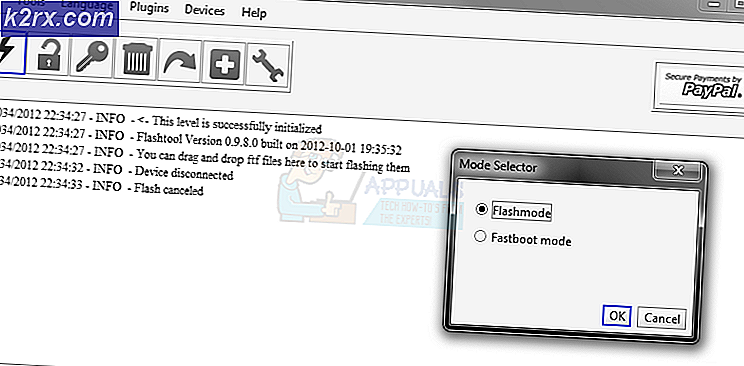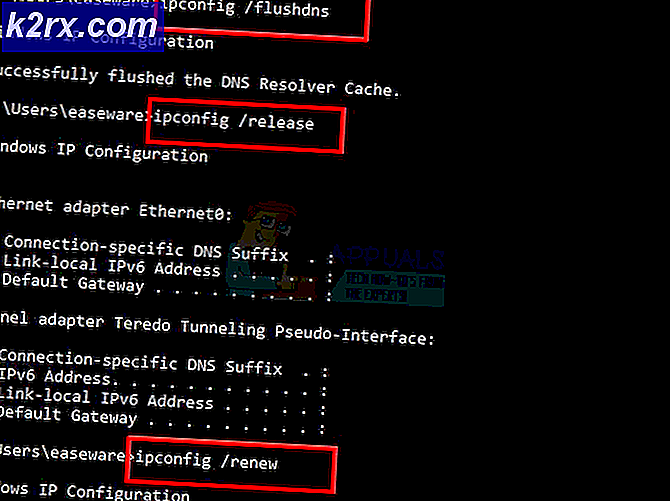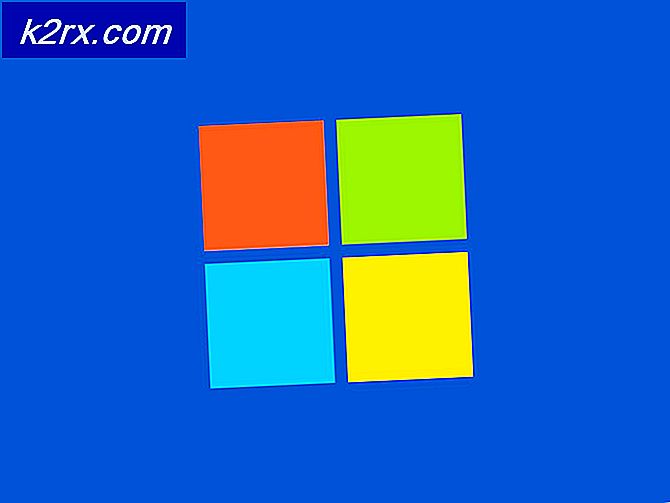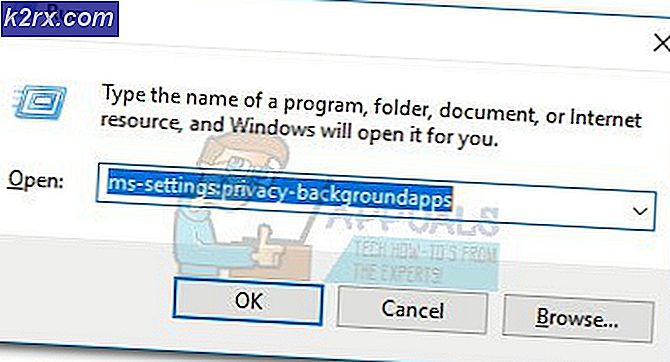Varsayılan Arama Motoru Olarak Google Nasıl Kurulur?
Arama motoru temel olarak, kullanıcı tarafından girilen anahtar kelimelere karşılık gelen içeriği arayan bir programdır. İnternet dünyasında, internette içerik aramak için benzer şekilde kullanılan Google, Yahoo, Bing vb. Web arama motorlarını tanımlamak için yaygın olarak kullanılır veya World Wide Web'i söyleyebilirdiniz.
Varsayılan arama motorunuzu Google'a değiştirerek, arama kutusuna veya adres çubuğuna (bazı tarayıcılarda) girdiğiniz her şey Google’ın arama motoru tarafından otomatik olarak aranır.
Google Chrome ve Firefox, varsayılan arama motoru olarak Google ile birlikte gelir. Ancak, zaman zaman geri yüklemeniz gerekebilir çünkü çoğu eklenti arama motorlarını yeniden yönlendirmek ve değiştirmek için tasarlanmıştır.
Eğer adwares ve malwares bulaşırsanız, aşağıdaki adımları takip etmeden önce bu kılavuzu deneyin, aksi takdirde otomatik olarak adware'e geri dönecektir.
Google Chrome'da
Google, Google chrome’daki varsayılan arama motorudur, ancak bazı nedenlerden ötürü Google’ı aşağıdaki yöntemle varsayılan arama motoru olarak kolayca ayarlayabilirsiniz.
Google Chrome'u çalıştırın . Chrome menüsünü açmak için Alt tuşunu basılı tutun ve E tuşuna basın . Menüde Ayarlar'ı tıklayın.
Arama bölümünde, açılır menüyü tıklayın ve Google'ı tıklayın. Değişiklikler otomatik olarak kaydedilir.
Mozilla Firefox'ta
Mozilla Firefox'u çalıştırın. ALT Tuşu basılı tutun ve T'ye basın. Yukarıdaki açılır menüde Seçenekler'i tıklayın.
Sol bölmede Ara 'yı tıklayın. Varsayılan Arama Motoru bölümünün altında, açılır menüyü görmek için oka tıklayın. Menüde Google’ı tıklayın. Değişiklikleriniz otomatik olarak kaydedilir.
Internet Explorer'da
İnternet explorer'ı aç . Yukarıdaki adres çubuğunda, büyüteç yanındaki küçük ok düğmesini tıklayın.
Açılır menüde, sağ alt köşedeki Ekle düğmesini tıklayın.
PRO TIP: Sorun bilgisayarınız veya dizüstü bilgisayar / dizüstü bilgisayar ile yapılmışsa, depoları tarayabilen ve bozuk ve eksik dosyaları değiştirebilen Reimage Plus Yazılımı'nı kullanmayı denemeniz gerekir. Bu, çoğu durumda, sorunun sistem bozulmasından kaynaklandığı yerlerde çalışır. Reimage Plus'ı tıklayarak buraya tıklayarak indirebilirsiniz.Internet Explorer galerinin sitesi görünecektir. Google Arama'yı görene kadar aşağı kaydırın ve yanındaki Ekle'yi tıklayın.
Bir Arama Sağlayıcı Ekle penceresi görünecektir. Bunu varsayılan arama sağlayıcım yap olarak işaretleyin . Ardından Ekle'yi tıklayın.
İnternet gezginini yeniden başlat ve şimdi Google varsayılan arama motorun olacak.
Windows 10'da Microsoft Edge'de
Microsoft Edge'i çalıştırın . Google'ı varsayılan arama motorunuz olarak ayarlamak için önce ana sayfasını ziyaret etmeniz gerekir. Www.google.com adresini kopyalayın ve yukarıdaki adres çubuğuna yapıştırın ve Enter tuşuna basın. Google'ın ana sayfası açıldığında, açılır menüyü açmak için sağ üst köşedeki üç noktayı tıklayın . Menüde Ayarlar'ı tıklayın. Ayarlar bölümünde aşağı doğru ilerleyin ve Gelişmiş ayarları görüntüle düğmesine tıklayın.
Gelişmiş ayarlar bölümünde aşağı doğru ilerleyin ve adres çubuğundaki Arama kutusuna tıklayın ve Değiştir'e tıklayın.
Birini seç altında, Google'ı tıklayarak seçin ve Varsayılan olarak ekle'yi tıklayın. Microsoft Edge'i yeniden başlatın ve şimdi Google yeni varsayılan arama motorunuz olacak.
PRO TIP: Sorun bilgisayarınız veya dizüstü bilgisayar / dizüstü bilgisayar ile yapılmışsa, depoları tarayabilen ve bozuk ve eksik dosyaları değiştirebilen Reimage Plus Yazılımı'nı kullanmayı denemeniz gerekir. Bu, çoğu durumda, sorunun sistem bozulmasından kaynaklandığı yerlerde çalışır. Reimage Plus'ı tıklayarak buraya tıklayarak indirebilirsiniz.